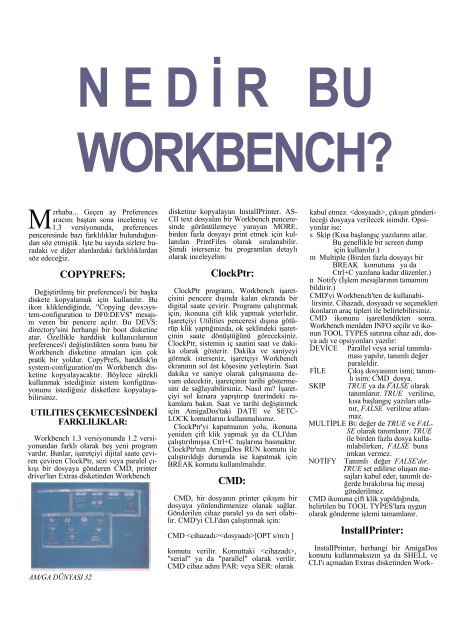Amiga Dunyasi - Sayi 06 (Kasim 1990).pdf - Retro Dergi
Amiga Dunyasi - Sayi 06 (Kasim 1990).pdf - Retro Dergi
Amiga Dunyasi - Sayi 06 (Kasim 1990).pdf - Retro Dergi
Create successful ePaper yourself
Turn your PDF publications into a flip-book with our unique Google optimized e-Paper software.
NEDİ R BU<br />
WORKBENCH?<br />
M<br />
erhaba... Geçen ay Preferences<br />
aracını baştan sona incelemiş ve<br />
1.3 versiyonunda, preferences<br />
penceresinde bazı farklılıklar bulunduğundan<br />
söz etmiştik. İşte bu sayıda sizlere buradaki<br />
ve diğer alanlardaki farklılıklardan<br />
söz edeceğiz.<br />
COPYPREFS:<br />
Değiştirilmiş bir preferences'i bir başka<br />
diskete kopyalamak için kullanılır. Bu<br />
ikon kliklendiğinde, "Copying devs:system-configuration<br />
to DF0:DEVS" mesajını<br />
veren bir pencere açılır. Bu DEVS:<br />
directory'sini herhangi bir boot disketine<br />
atar. Özellikle harddisk kullanıcılarının<br />
preferences'i değiştirdikten sonra bunu bir<br />
Workbench disketine atmaları için çok<br />
pratik bir yoldur. CopyPrefs, harddisk'in<br />
system-configuration'ını Workbench disketine<br />
kopyalayacaktır. Böylece sürekli<br />
kullanmak istediğiniz sistem konfigürasyonunu<br />
istediğiniz disketlere kopyalayabilirsiniz.<br />
UTILITIES ÇEKMECESİNDEKİ<br />
FARKLILIKLAR:<br />
Workbench 1.3 versiyonunda 1.2 versiyonundan<br />
farklı olarak beş yeni program<br />
vardır. Bunlar, işaretçiyi dijital saate çeviren<br />
çeviren ClockPtr, seri veya paralel çıkışı<br />
bir dosyaya gönderen CMD, printer<br />
driver'ları Extras disketinden Workbench<br />
AM/GA DÜNYASI 32<br />
disketine kopyalayan InstalIPrinter. AS-<br />
CII text dosyalan bir Workbench penceresinde<br />
görüntülemeye yarayan MORE.<br />
birden fazla dosyayı print etmek için kullanılan<br />
PrintFiles olarak sıralanabilir.<br />
Şimdi isterseniz bu programlan detaylı<br />
olarak inceleyelim:<br />
ClockPtr:<br />
ClockPtr programı, Workbench işaretçisini<br />
pencere dışında kalan ekranda bir<br />
digital saate çevirir. Programı çalıştırmak<br />
için, ikonuna çift klik yapmak yeterlidir.<br />
İşaretçiyi Utilities penceresi dışına götürüp<br />
klik yaptığınızda, ok şeklindeki işaretçinin<br />
saate dönüştüğünü göreceksiniz.<br />
ClockPtr, sistemin iç saatini saat ve dakika<br />
olarak gösterir. Dakika ve saniyeyi<br />
görmek isterseniz, işaretçiyi Workbench<br />
ekranının sol üst köşesine yerleştirin. Saat<br />
dakika ve saniye olarak çalışmasına devam<br />
edecektir, işaretçinin tarihi göstermesini<br />
de sağlayabilirsiniz. Nasıl mı? İşaretçiyi<br />
sol kenara yapıştırıp üzerindeki rakamlara<br />
bakın. Saat ve tarihi değiştirmek<br />
için <strong>Amiga</strong>Dos'taki DATE ve SETC-<br />
LOCK komutlarını kullanmalısınız.<br />
ClockPtr'yi kapatmanın yolu, ikonuna<br />
yeniden çift klik yapmak ya da CLI'dan<br />
çalıştırılmışsa Ctrl+C tuşlarına basmaktır.<br />
ClockPtr'nin <strong>Amiga</strong>Dos RUN komutu ile<br />
çalıştırıldığı durumda ise kapatmak için<br />
BREAK komutu kullanılmalıdır.<br />
CMD:<br />
CMD, bir dosyanın printer çıkışını bir<br />
dosyaya yönlendirmenize olanak sağlar.<br />
Gönderilen cihaz paralel ya da seri olabilir.<br />
CMD'yi CLI'dan çalıştırmak için:<br />
CMD [OPT s/m/n ]<br />
komutu verilir. Komuttaki ,<br />
"serial" ya da "parallel" olarak verilir.<br />
CMD cihaz adını PAR: veya SER: olarak<br />
kabul etmez. , çıkışın gönderileceği<br />
dosyaya verilecek isimdir. Opsiyonlar<br />
ise:<br />
s Skip (Kısa başlangıç yazılarını atlar.<br />
Bu genellikle bir screen dump<br />
için kullanılır.)<br />
m Multiple (Birden fazla dosyayı bir<br />
BREAK komutuna ya da<br />
Ctrl+C yazılana kadar düzenler.)<br />
n Notify (İşlem mesajlarının tamamını<br />
bildirir.)<br />
CMD'yi Workbench'ten de kullanabilirsiniz.<br />
Cihazadı, dosyaadı ve seçenekleri<br />
ikonların araç tipleri ile belirtebilirsiniz.<br />
CMD ikonunu işaretlendikten sonra.<br />
Workbench menüden INFO seçilir ve ikonun<br />
TOOL TYPES satırına cihaz adı, dosya<br />
adı ve opsiyonları yazılır:<br />
DEVİCE Parallel veya serial tanımlaması<br />
yapılır, tanımlı değer<br />
paraleldir.<br />
FİLE Çıkış dosyasının ismi; tanım-<br />
SKIP<br />
lı isim: CMD_dosya.<br />
TRUE ya da FALSE olarak<br />
tanımlanır. TRUE verilirse,<br />
kısa başlangıç yazıları atlanır,<br />
FALSE verilirse atlanmaz.<br />
MULTİPLE BU değer de TRUE ve FAL-<br />
SE olarak tanımlanır. TRUE<br />
ile birden fazla dosya kullanılabilirken,<br />
FALSE buna<br />
imkan vermez.<br />
NOTİFY<br />
Tanımlı değer FALSE'dır.<br />
TRUE set edilirse oluşan mesajları<br />
kabul eder, tanımlı değerde<br />
bırakılırsa hiç mesaj<br />
gönderilmez.<br />
CMD ikonuna çift klik yapıldığında,<br />
belirtilen bu TOOL TYPES'lara uygun<br />
olarak gönderme işlemi tamamlanır.<br />
InstalIPrinter:<br />
InstalIPrinter, herhangi bir <strong>Amiga</strong>Dos<br />
komutu kullanmaksızın ya da SHELL ve<br />
CLI'ı açmadan Extras disketinden Work-